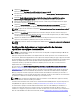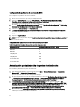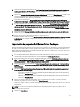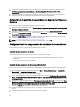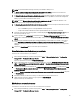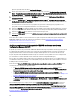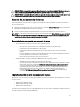Owners Manual
7. Para actualizar y administrar los puntos de distribución de los paquetes de controladores que importó, vaya a
Driver Packages (Paquetes de controladores) → Dell PowerEdge Driver Packages <versión de Dell
OpenManage> . Aparecerá la ventana de los paquetes de controladores.
8. Haga clic con el botón derecho del mouse en cada uno de los paquetes de controladores recién importados y
realice las operaciones de actualización y administración de los puntos de distribución.
Activación de la petición de comandos para depurar las imágenes
de inicio
Para activar la petición de comandos para depurar las imágenes de inicio:
1. En el panel del lado izquierdo, haga clic en Operating System Deployment (Implementación del sistema operativo)
Boot Images (Imágenes de inicio).
2. Haga clic con el botón derecho del mouse en la imagen de inicio y seleccione Properties (Propiedades).
3. En la ventana Properties (Propiedades), seleccione la ficha Windows PE y seleccione la casilla Enable Command
Prompt (Activar petición de comandos)
.
4. Haga clic en Apply (Aplicar), y actualice y administre los puntos de distribución. Para obtener más información,
consulte
Actualización y administración de puntos de distribución.
NOTA: Para ver la consola de depuración durante la implementación, presione F8.
Configuración de los componentes de hardware de los servidores
Configuración de los diversos componentes del hardware de los servidores.
Creación de una secuencia de tareas
Hay dos maneras para crear una secuencia de tareas a fin de configurar el servidor:
• Crear una secuencia de tareas específica para Dell utilizando la plantilla Implementación de servidores
PowerEdge.
• Crear una secuencia de tareas personalizada.
Creación de una secuencia de tareas específica de Dell
Para crear una secuencia de tareas específica para Dell utilizando la plantilla Implementación de PowerEdge Server:
1. Inicie Configuration Manager; para hacerlo, haga clic en Inicio → Microsoft System Center → Configuration
Manager 2007 → Configuration Manager Console.
Aparece la pantalla de la consola de Configuration Manager.
2. Desde el panel izquierdo de la consola de Configuration Manager, seleccione Site Database (Base de datos del
sitio)
→ Computer Management (Administración de equipos) → Operating System Deployment (Implementación
del sistema operativo).
3. Haga clic con el botón derecho del mouse en Task Sequences (Secuencias de tareas) y, a continuación, en Bare
Metal Server Deployment (Implementación de servidores sin sistema operativo) → Create Dell PowerEdge Server
Deployment Template (Crear plantilla de implementación de servidores Dell PowerEdge).
Aparece el asistente Dell PowerEdge Server Deployment Task Sequence.
4. Introduzca el nombre de la secuencia de tareas en el campo Task Sequence Name (Nombre de la secuencia de
tareas).
5. En la lista desplegable, seleccione la imagen de inicio que desea utilizar.
34